Win10安装IE11时提示未能完成安装怎么办? win10无法安装ie11解决办法
Win10 21H2的用户反应,因IE浏览器无法正常显示某些业务功能,影响了正常的工作,所以尝试卸载当前版本的IE浏览器,改为安装较低版本的IE11来解决问题。但是,在完成21H2版本的IE浏览器卸载操作后,安装IE11浏览器时,发现异常,错误提示为“安装程序无法继续,因为你的计算机上安装了更新版本的Internet Explore”。如下图所示:

解决方案
目前win10 系统不支持外部ie安装程序,所以必须用win10自带的应用来安装。
步骤一:路径:通知-所有设置;

步骤二:路径:Windows设置-应用;

步骤三、路径:应用和功能-可选功能;

步骤四:路径:可选功能-添加可选功能:Internet Explore 11-安装;


步骤五:安装完成后,按照要求重启电脑。
验证
1、经查询,Internet Explore 11已完全安装;但是打开Internet Explore 11时,页面却跳转至Microsoft Edge


2、解决页面却跳转至Microsoft Edge方法
路径:设置-默认浏览器-让 Internet Explorer 在 Microsoft Edge 中打开网站:将“始终(推荐)”调整为“从不”-是,我确认;

3、重新打开Internet Explore 11后恢复正常。

以上就是win10无法安装ie11解决办法,希望大家喜欢,请继续关注脚本之家。
相关推荐:
怎么查看win10的安装日期? win10系统安装日期的两种查询方法
相关文章

Win10电脑ie浏览器打不开怎么办? ie浏览器打不开的三种解决办法
Win10电脑ie浏览器打不开怎么办?win10系统中的ie浏览器在使用的时候发现打不开,无法使用,该怎么办呢?下面我们就来看看ie浏览器无法正常使用的三种解决办法,需要的朋友2020-12-04
win10系统ie主页修改无效怎么办 win10系统ie主页修改介绍
IE浏览器是微软为windows系统自带的一款浏览器,但是浏览器的安全性并不高,有时会被病毒之类或者莫名的文件修改了浏览器的主页,那么win10系统ie主页修改无效怎么办呢?一2020-10-24
Win10 Insider Preview Build 20211正式发布(附更新内容)
微软今日面向 Dev 通道的 insider 用户发布了 Windows 10 Insider Preview Build 20211,包含多项新内容,赶紧看看吧2020-09-11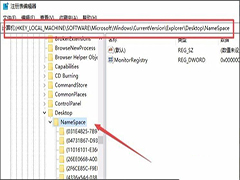
Win10无法删除IE图标怎么办 win10删除IE图标方法教程
现在有很多浏览器可供用户使用,最近就有用户向小编反应说平常不怎么用到IE浏览器,想要删除IE图标却删除不掉。下面小编就带来win10删除IE图标的方法,一起来了解一下吧2020-08-07
win10 ie会黑屏怎么处理?win10 ie打开黑屏解决教程
IE浏览器作为一款老牌浏览器,使用它的人还是不少的,但是也总是会出现问题。例如近日有网友就遇到了win10ie浏览器打开就黑屏的情况,不知道怎么回事,赶紧看看吧2020-07-20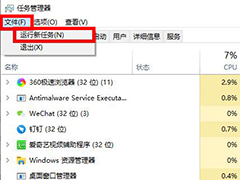 小伙伴在使用电脑的时候很容易会出现故障,特别是在开机的时候出现没有找到iertutil.dll的情况更多,那么该怎么去解决呢?一起来看看吧2020-07-20
小伙伴在使用电脑的时候很容易会出现故障,特别是在开机的时候出现没有找到iertutil.dll的情况更多,那么该怎么去解决呢?一起来看看吧2020-07-20 win10笔记本安装软件的时候,发现一个名为msiexec.exe的系统程序文件运行,占用内存较大,造成系统运行速度极其慢。软件安装完毕之后,发现这个进程依然存在,并且不会自动2020-06-19
win10笔记本安装软件的时候,发现一个名为msiexec.exe的系统程序文件运行,占用内存较大,造成系统运行速度极其慢。软件安装完毕之后,发现这个进程依然存在,并且不会自动2020-06-19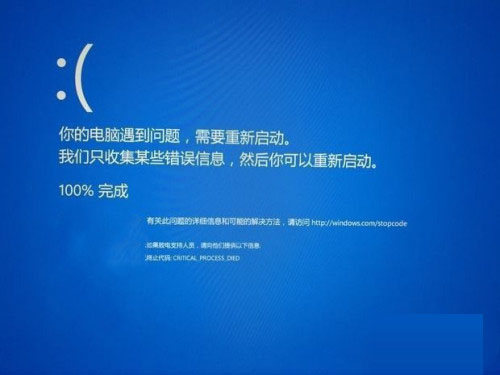
win10开机蓝屏critical process died怎么办 三种方法快速解决
win10开机died蓝屏怎么办?其实这应该是系统中的组件出现了一些损坏。可以通过第三方软件进行修复。详细win10开机died蓝屏的解决教程见下面介绍。2020-06-18
Win10自带视频剪辑软件Movie Make安装教程 无需下载
Movie Maker其实就是一款易于上手的影片剪辑软件,可编辑幻灯片和视频,编辑配乐并添加主题等,但是现在还有很多朋友不会在win10系统直接安装Movie Maker,那么怎么使用win2020-06-07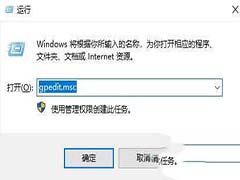 有的网友反映说自己电脑中的ie浏览器出现了,选项“高级”里没有“启用内存保护帮助减少联机攻击”这项的情况,不知道怎么办,赶紧看看吧2020-06-05
有的网友反映说自己电脑中的ie浏览器出现了,选项“高级”里没有“启用内存保护帮助减少联机攻击”这项的情况,不知道怎么办,赶紧看看吧2020-06-05




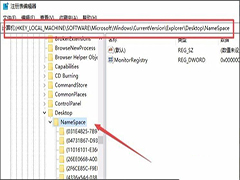

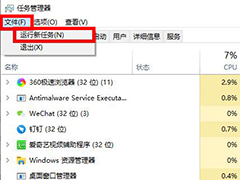

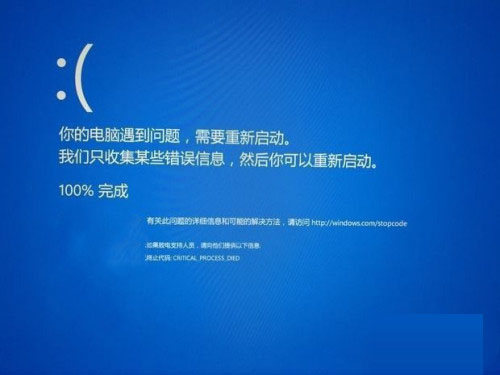

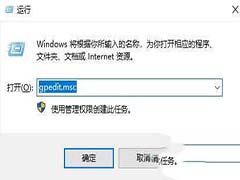
最新评论